다국어 웹사이트를 만드는 방법(3단계)
게시 됨: 2022-11-09종종 웹 사이트 소유자는 콘텐츠 마케팅 및 검색 엔진 최적화(SEO)에 집중하여 더 많은 방문자를 사이트로 유도합니다. 그러나 웹사이트 번역을 고려하지 않으면 해외 방문자가 귀하의 콘텐츠를 읽지 못할 수 있습니다.
다행히 사이트에 다국어 기능을 쉽게 추가할 수 있습니다. 단순히 언어 전환기를 만들거나 자동 번역을 활성화하여 전 세계 사용자에게 콘텐츠를 제공할 수 있습니다.
이 게시물에서는 다국어 웹사이트가 무엇인지, 다국어 웹사이트를 만들 때의 이점에 대해 설명합니다. 그런 다음 TranslatePress 플러그인을 사용하여 사이트를 다국어 지원으로 만드는 방법을 보여드리겠습니다. 시작하자!
다국어 웹사이트란 무엇입니까?
간단히 말해서 다국어 웹사이트는 콘텐츠를 여러 언어로 제공할 수 있습니다. 즉, 원본 기사나 페이지가 영어로 작성되었더라도 방문자가 더 쉽게 이해할 수 있는 언어로 번역할 수 있습니다.
예를 들어 Etsy를 사용하면 사용자가 위치를 지정할 수 있습니다. 콘텐츠를 탐색하기 전에 고유한 지역, 언어 및 통화를 선택할 수 있습니다.
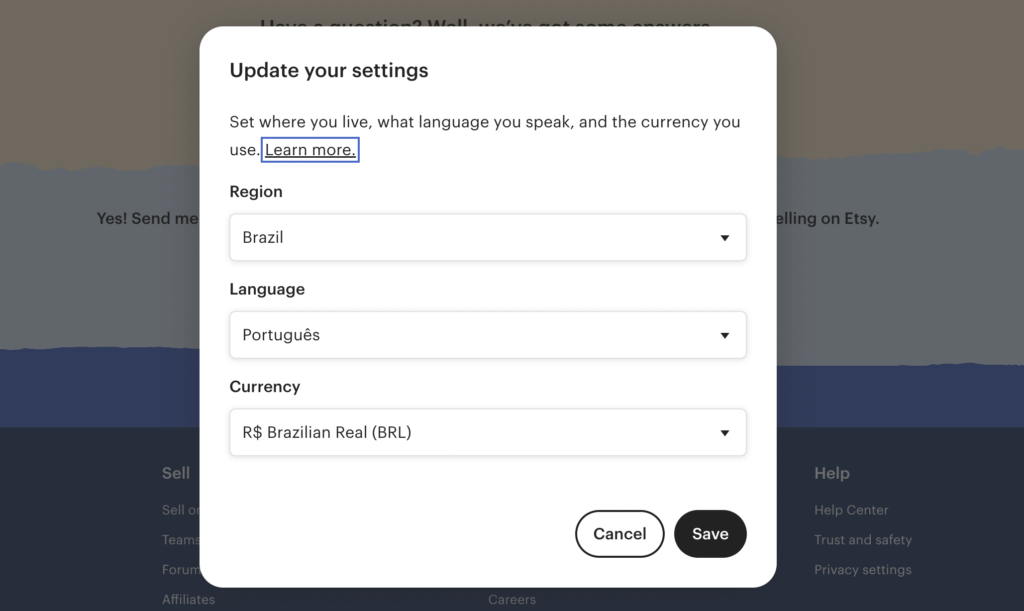
방문자가 이러한 변경 사항을 저장하면 사이트가 자동으로 해당 지역의 언어로 전환됩니다. 그들은 자신의 국가로 배송되는 Etsy 상점을 탐색할 수 있습니다. 또한 구매할 수 있는 항목만 표시됩니다.
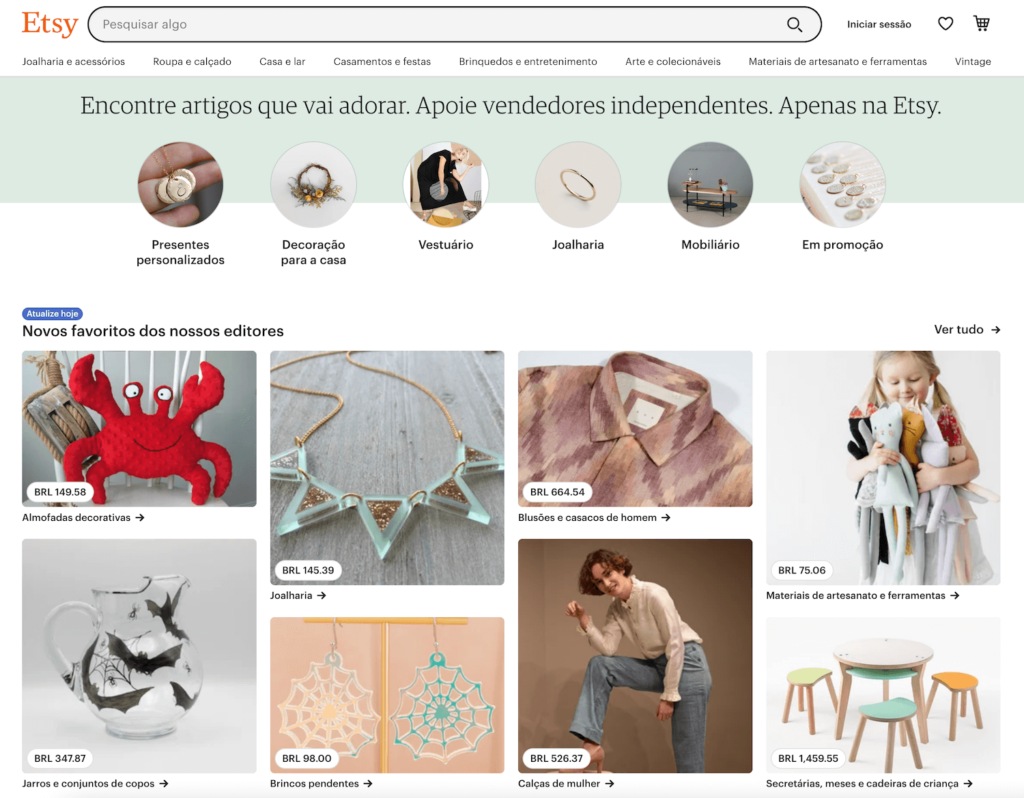
그러나 많은 사이트에서 더 간단한 번역 서비스를 선택합니다. 일반적으로 사용 가능한 모든 번역이 있는 드롭다운 메뉴인 언어 전환기가 표시됩니다.

사이트를 다국어 지원으로 만드는 방법에는 여러 가지가 있습니다. 이러한 각 방법에는 궁극적으로 콘텐츠를 번역하여 전 세계 사용자에게 다가갈 수 있도록 하는 작업이 포함됩니다.
다국어 지원 웹사이트 제작의 이점
웹 사이트 소유자가 직면하는 주요 어려움 중 하나는 검색 엔진 최적화입니다. 소규모 비즈니스를 홍보하든 블로그를 홍보하든 고품질의 유기적 트래픽을 끌어들이는 방법을 찾고 싶을 것입니다. 이것은 웹사이트에서 전환율을 높이는 열쇠가 될 수 있습니다.
청중을 영어 사용자로 제한하면 인터넷 사용자의 약 25%만 도달할 수 있습니다. 사이트에 다국어 기능을 추가하여 해외 방문자가 귀하의 콘텐츠를 읽을 수 있도록 할 수 있습니다.
또한 다양한 언어를 제공하면 사이트의 UX(사용자 경험)를 개선할 수 있습니다. 콘텐츠를 수동으로 번역할 필요 없이 방문자는 귀하가 말하려는 내용을 즉시 이해할 수 있습니다.
또한 번역된 키워드를 사용하면 더 나은 결과를 얻을 수 있습니다. 영어 키워드는 종종 과포화되어 순위를 매기기 어려울 수 있기 때문입니다. 예를 들어 '애견 미용 코스'는 경쟁이 치열합니다.
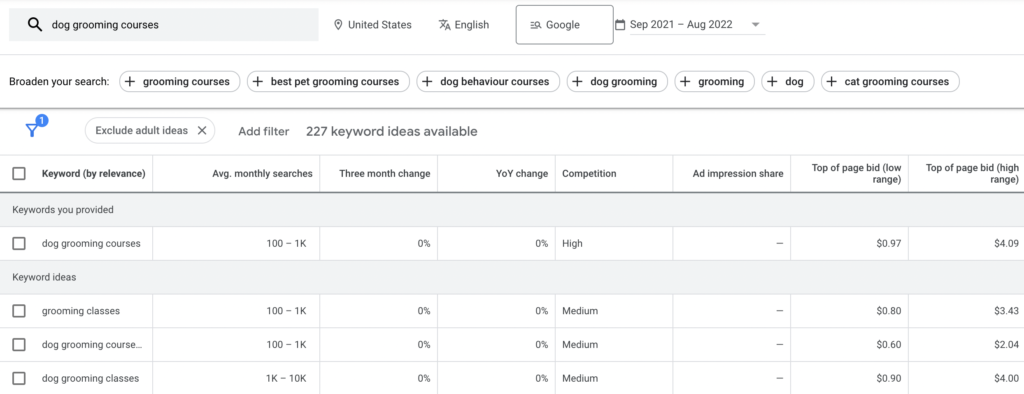
이 키워드를 스페인어로 번역하기만 하면 검색 경쟁을 크게 줄일 수 있습니다. 또한 페이지 상단 입찰가가 더 저렴할 수 있으므로 번역된 키워드를 사용하면 저렴한 광고 캠페인을 설정할 수 있습니다.
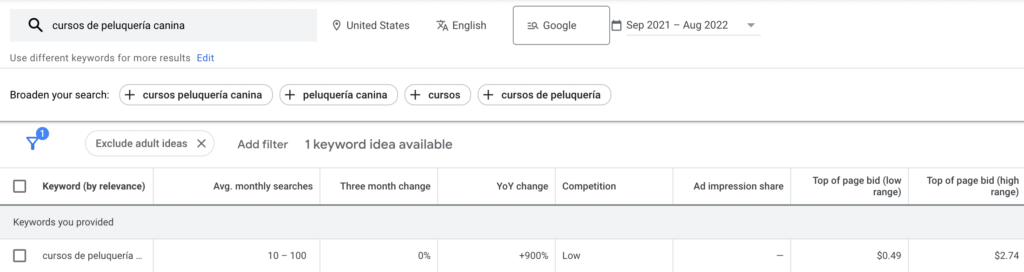
웹사이트 성장을 시작하려면 귀하와 청중 사이의 모든 의사소통 장벽을 제거하고 싶을 것입니다. 다국어 지원 웹사이트를 구축하면 해외 방문자와 성공적으로 연결할 수 있습니다.
다국어 웹사이트를 만드는 방법(3단계)
이제 웹 사이트에 번역 기능을 추가할 때의 이점에 대해 알았으므로 다국어 웹 사이트를 만드는 방법을 안내해 드리겠습니다. 이렇게 하면 다양한 방문자가 귀하의 콘텐츠를 더 쉽게 읽을 수 있습니다!
1단계: 언어 전환기 만들기
사이트를 다국어 지원으로 만들기 시작하려면 언어 전환기를 만드는 것이 좋습니다. 이것은 웹사이트 방문자가 다른 언어를 선택하는 데 사용할 수 있는 간단한 드롭다운 메뉴입니다.
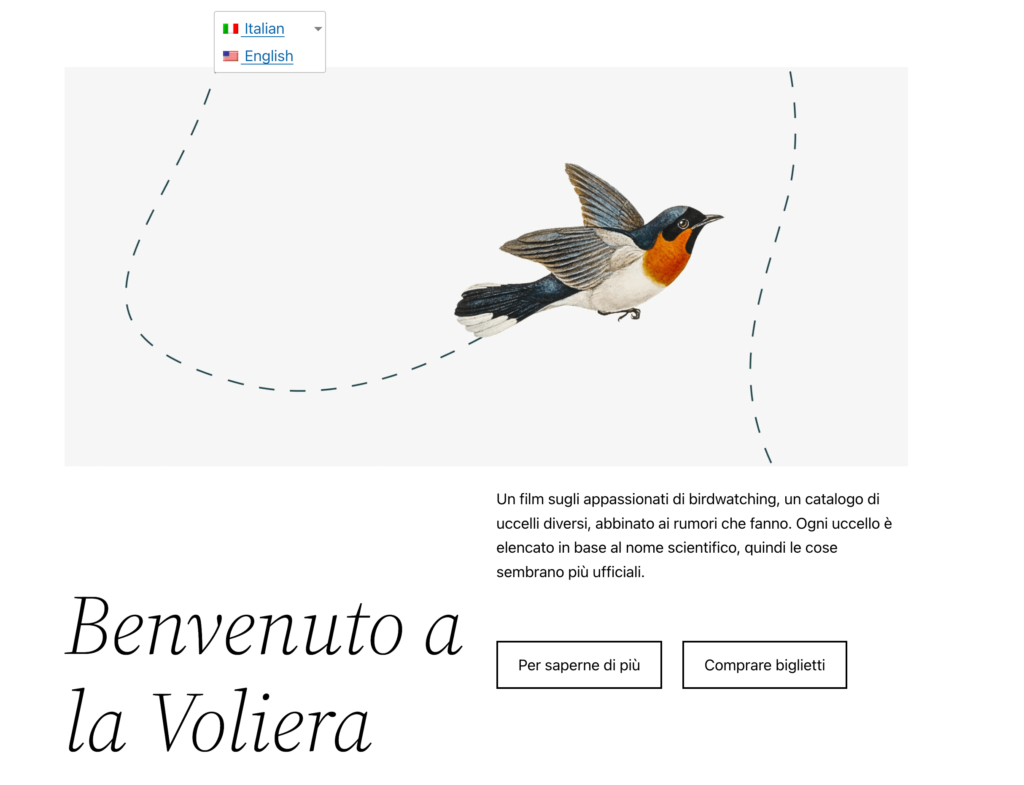
이를 수행하는 가장 쉬운 방법 중 하나는 TranslatePress와 같은 번역 플러그인을 설치하는 것입니다. 이 유용한 도구는 프런트 엔드 편집기를 사용하여 웹사이트의 모든 부분을 번역할 수 있습니다. 또한 언어 전환기와 같은 유용한 다국어 기능이 많이 포함되어 있습니다.
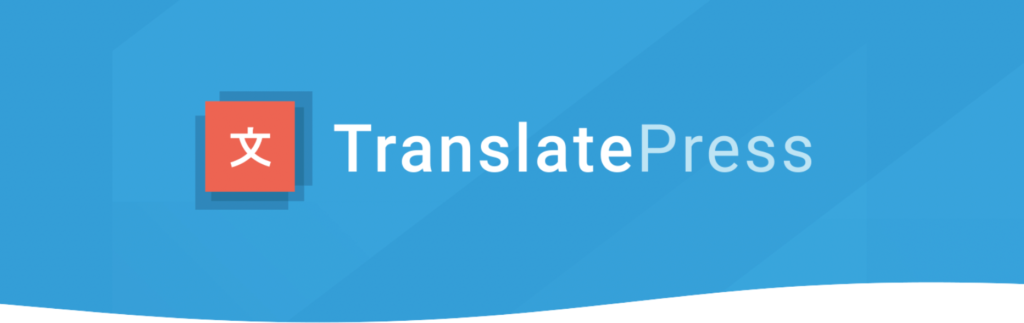
먼저 TranslatePress를 설치하고 활성화합니다. 그런 다음 설정 > TranslatePress > 일반 으로 이동합니다. 모든 언어 섹션에서 기본 언어가 올바른지 확인합니다.
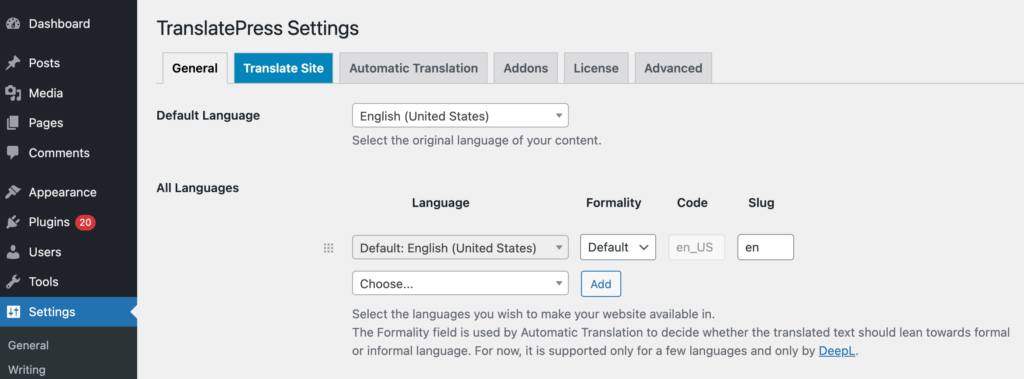
여기에서 콘텐츠를 번역할 언어를 선택합니다. 비공식 또는 공식 번역 여부를 선택할 수 있습니다. 마지막으로 슬러그를 사용자 정의할 수 있습니다.
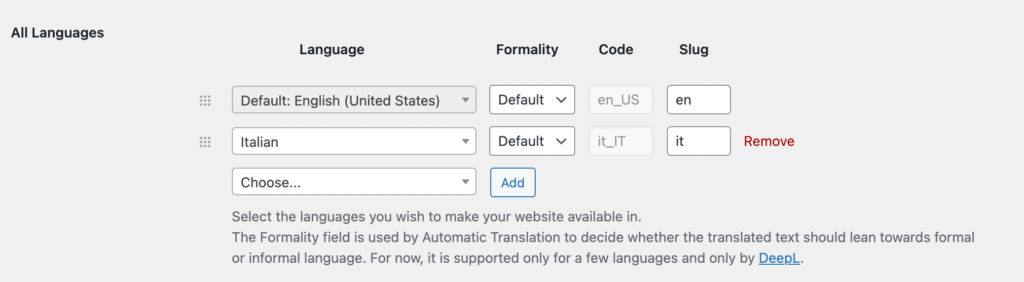
필요한 만큼 언어를 계속 추가하십시오. 다음으로 언어 전환기 섹션을 찾으십시오. 여기에서 이러한 스위처를 웹사이트에 단축 코드, 메뉴 항목 또는 부동 언어 선택으로 배치할지 여부를 선택할 수 있습니다.
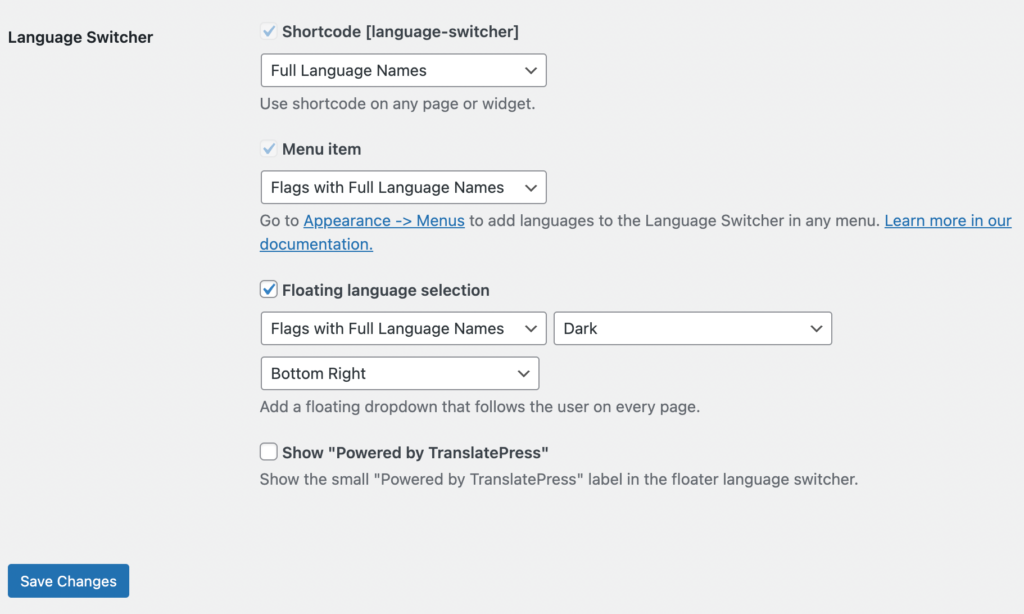
또한 언어 전환기가 표시되는 방식을 사용자 지정해야 합니다. 드롭다운 메뉴를 사용하여 전체 또는 축약된 언어 이름을 선택할 수 있습니다. 원하는 경우 언어 플래그를 포함할 수도 있습니다.
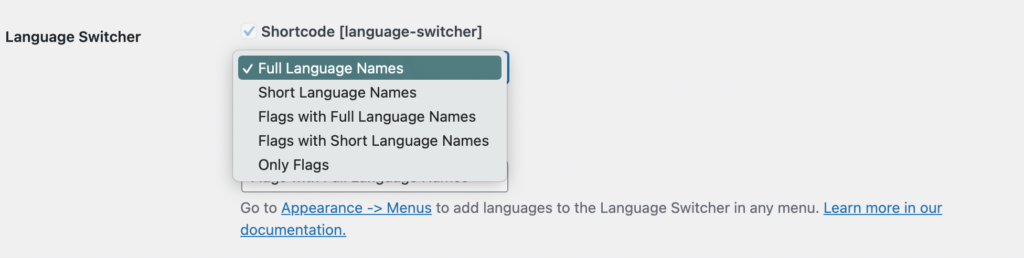
부동 언어 선택 옵션을 선택하면 언어 전환기가 전체 사이트에 자동으로 나타납니다. 각 페이지에 수동으로 추가하는 대신 사용자가 콘텐츠와 상호 작용할 때 따라갑니다. 다음 예에서는 화면의 오른쪽 하단 모서리에 있는 스위처를 볼 수 있습니다.

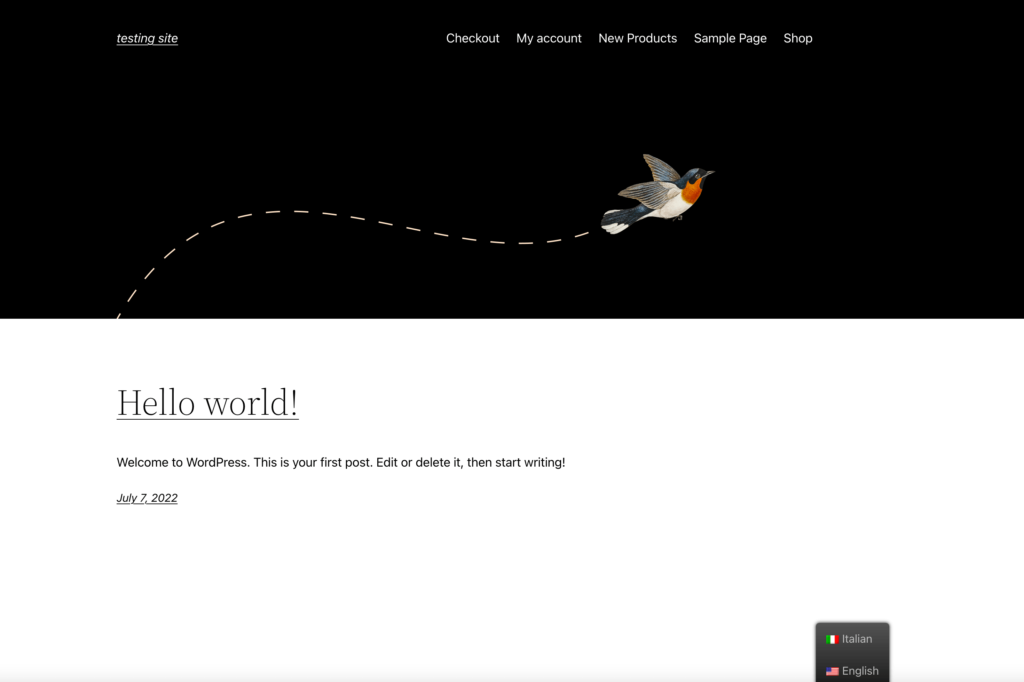
또는 특정 페이지에 언어 전환기를 추가할 수 있습니다. 이렇게 하려면 블록 편집기를 열고 단축 코드 블록을 삽입합니다. 그런 다음 '[language-switcher]' 단축 코드를 붙여넣습니다.
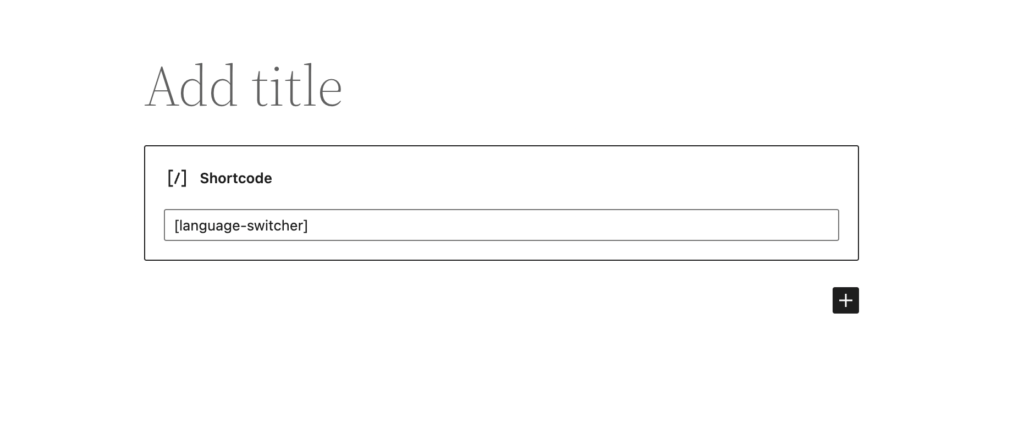
게시 를 누르면 페이지 상단에 언어 전환기가 표시됩니다!
2단계: 자동 번역 설정
다음으로 자동 번역을 설정할 수 있습니다. 모든 단어를 수동으로 번역하는 대신 Google 번역과 같은 도구가 콘텐츠를 다른 언어로 자동 변환하도록 허용할 수 있습니다.
이것은 많은 시간을 절약할 수 있기 때문에 선호되는 방법일 것입니다. 그래도 기계 번역은 완벽하지 않으므로 어색한 표현으로 이어질 수 있습니다.
시작하려면 TranslatePress 설정에서 자동 번역 탭을 찾으십시오. 그런 다음 페이지 상단에서 자동 번역을 활성화합니다.

TranslatePress는 Google 번역과 DeepL 모두에서 자동 번역을 지원합니다. 그러나 무료 플러그인이 있어야만 Google 번역을 사용할 수 있습니다.
사용하려는 번역 엔진을 선택해야 합니다. 각 옵션에 대해 API 키를 붙여넣어야 합니다.
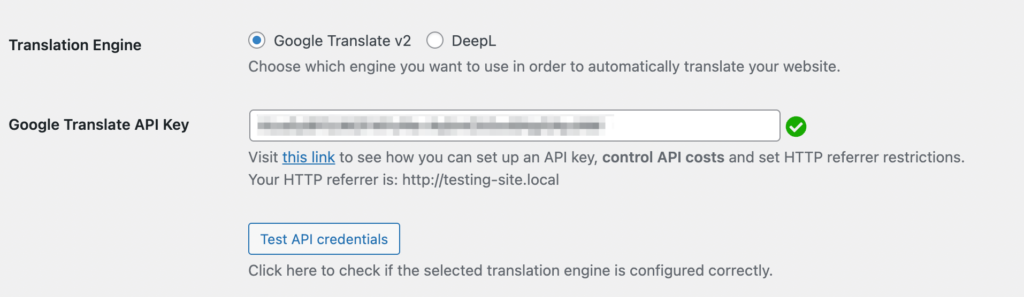
예를 들어 Google 번역을 사용하는 경우 Google Cloud Console에서 Cloud Translation API를 활성화해야 합니다. 이렇게 하려면 API 및 서비스 로 이동합니다.
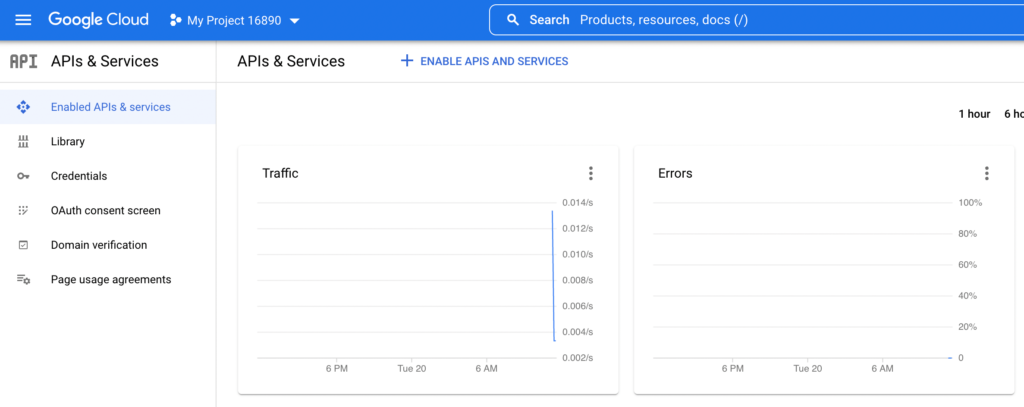
그런 다음 라이브러리 로 이동하여 Cloud Translation API를 검색합니다. 찾으면 활성화하십시오.
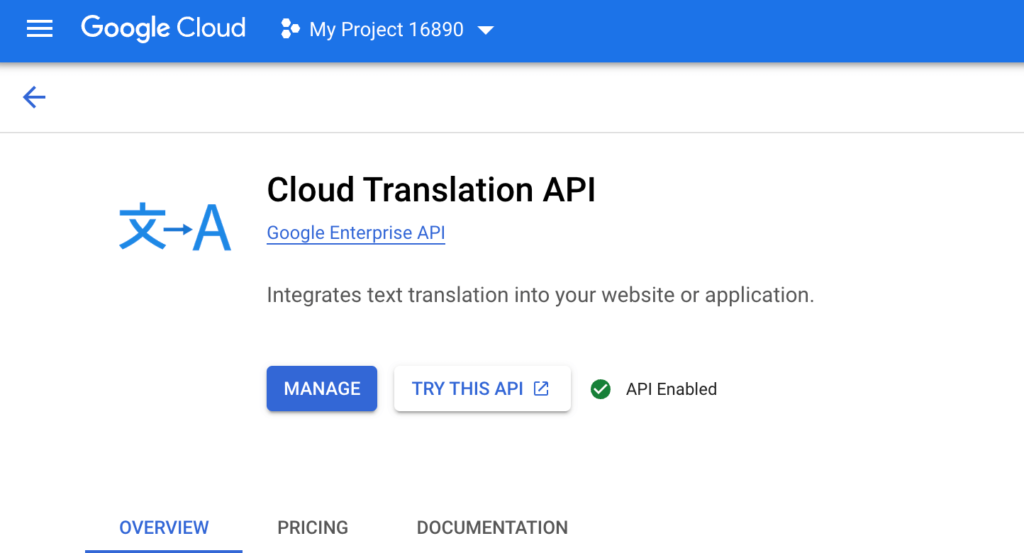
그런 다음 자격 증명 > 자격 증명 만들기 로 이동합니다. API 키 옵션을 선택해야 합니다.
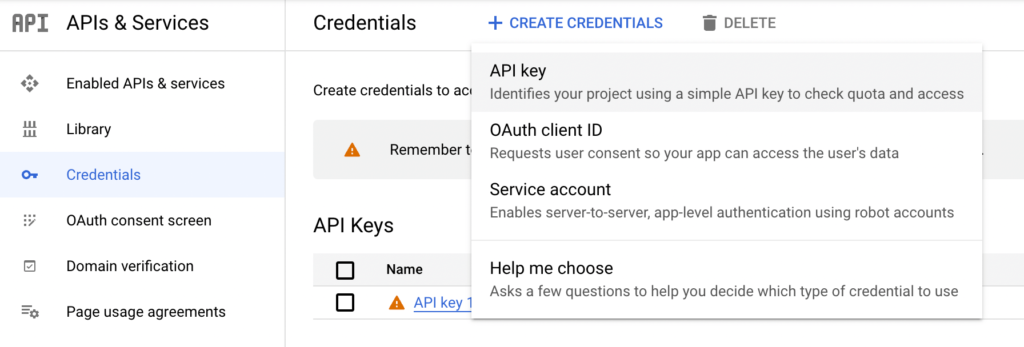
API 키가 생성되면 복사하여 TranslatePress 설정의 해당 필드에 붙여넣습니다. 제대로 작동하면 옆에 녹색 체크 표시가 나타납니다.
그런 다음 WordPress 대시보드 상단에 있는 사이트 번역 버튼을 클릭할 수 있습니다. 그러면 콘텐츠의 자동 번역이 포함된 TranslatePress 편집기가 열립니다.
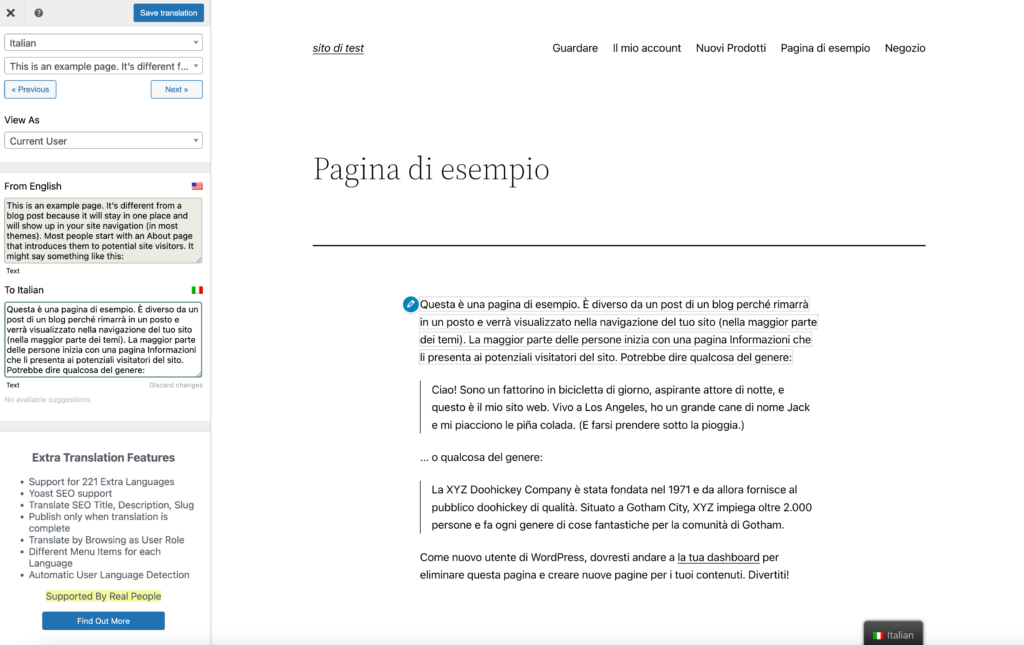
이제 완전히 번역된 웹사이트가 생겼습니다! 이 번역을 그대로 둘 수 있지만 필요한 경우 수동으로 편집할 수도 있습니다. 가독성을 높이는 데 도움이 될 수 있습니다.
3단계: 번역을 수동으로 편집
자동 번역은 다국어 웹사이트를 만드는 빠른 방법이 될 수 있습니다. 그러나 Google 번역은 가장 정확한 번역을 제공하지 않을 수 있습니다. 원어민을 위한 콘텐츠를 번역할 때 가능한 한 읽기 쉬운지 확인하고 싶을 것입니다.
다행히 TranslatePress를 사용하면 모든 번역을 편집할 수 있습니다. 비주얼 편집기에서 텍스트 옆에 있는 연필 아이콘을 클릭할 수 있습니다. 이렇게 하면 원본 콘텐츠와 번역이 표시됩니다.
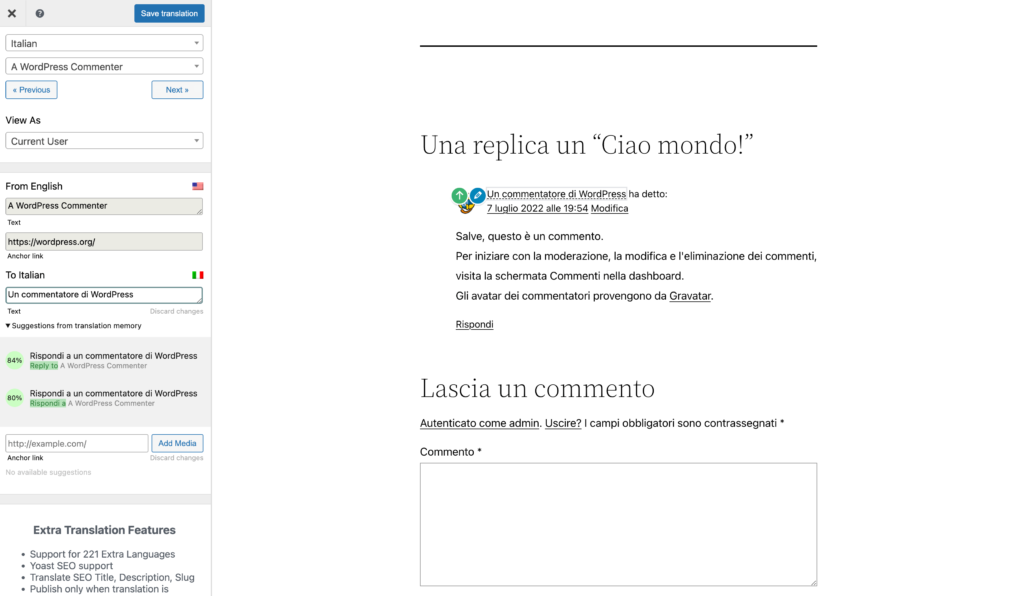
두 번째 언어를 사용하는 경우 텍스트 상자를 사용하여 어색한 표현을 제거할 수 있습니다. 추가 도움이 필요하면 TranslatePress에서 번역을 개선하는 방법에 대한 제안도 제공합니다.
번역해야 하는 이미지, 슬라이더 또는 기타 미디어가 있을 수도 있습니다. 예를 들어, 영어 단어로 오버레이된 이미지는 자동으로 번역되지 않습니다.
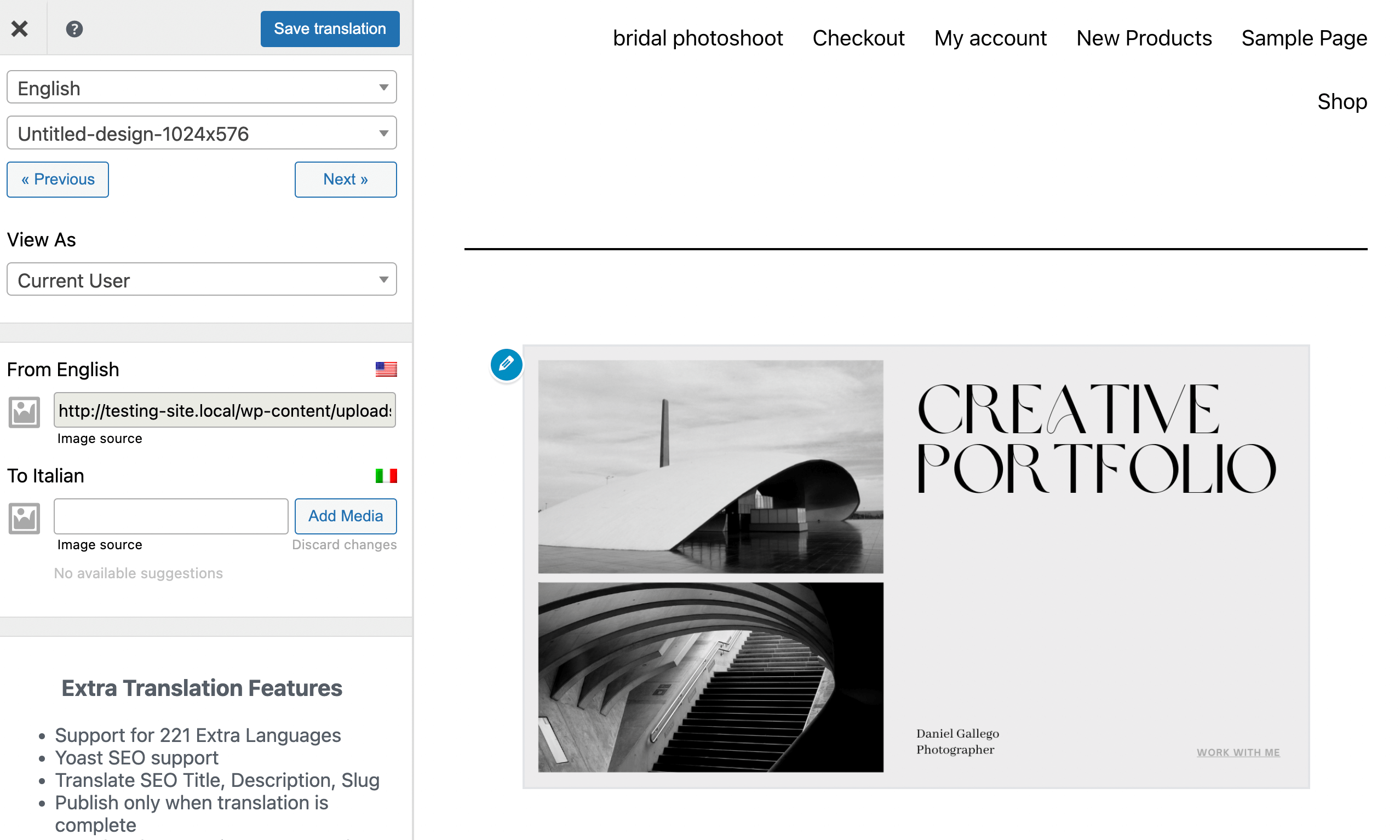
이 문제를 해결하기 위해 번역된 버전의 이미지를 업로드할 수 있습니다. 먼저 번역된 텍스트로 새 이미지를 만듭니다. 그런 다음 미디어 추가 를 클릭하고 새 파일을 업로드합니다.
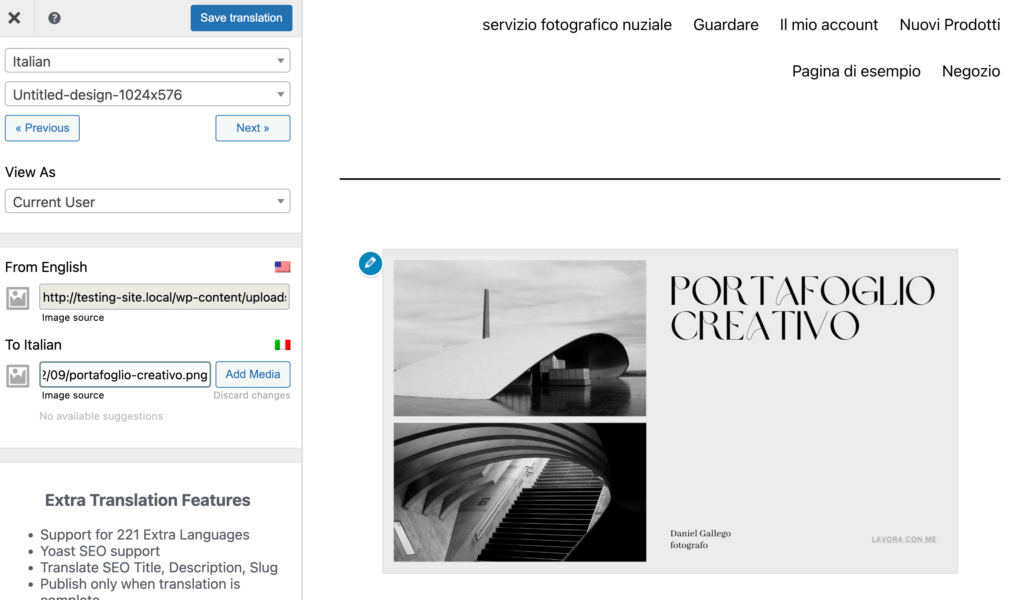
이 변경 사항을 저장하면 텍스트의 자동 번역과 함께 번역된 이미지가 나타납니다. 이렇게 하면 국제 사용자가 웹사이트의 완전히 읽을 수 있는 버전을 받을 수 있습니다!
결론
청중을 모국으로 제한할 필요가 없습니다. 몇 가지 다국어 기능을 추가하면 전 세계 사용자가 콘텐츠에 액세스할 수 있습니다. 이를 통해 유기적 트래픽을 크게 확장하고 웹사이트에서 사용자 경험을 개선할 수 있습니다.
검토하기 위해 다국어 웹사이트를 만드는 방법은 다음과 같습니다.
- 언어 전환기를 만듭니다.
- 자동 번역을 설정합니다.
- 수동으로 번역을 편집합니다.
웹사이트에 다국어 기능을 추가하는 방법에 대해 질문이 있습니까? 아래 의견 섹션에서 문의하십시오!
